iOS14 发布后系统加强了对用户的隐私保护,对于剪贴板,当我们打开应用时 , 如果该应用读取了内容,系统将会在顶部提示用户 。但这并不够,如果想完全清理剪贴板不让其他 App 读取呢?
如何快速清理剪贴板?我们只需要用到 iOS 自带的「快捷指令」应用 。接下来一起看操作一下吧 。
获取「清除剪贴板」快捷指令【苹果手机剪切板在哪 iphone怎么清空剪切板】其实苹果官方在「快捷指令」应用中就已经给出了这样的一个快捷指令 。打开「快捷指令」App 后,进入「快捷指令中心」页 , 搜索「剪贴板」 。
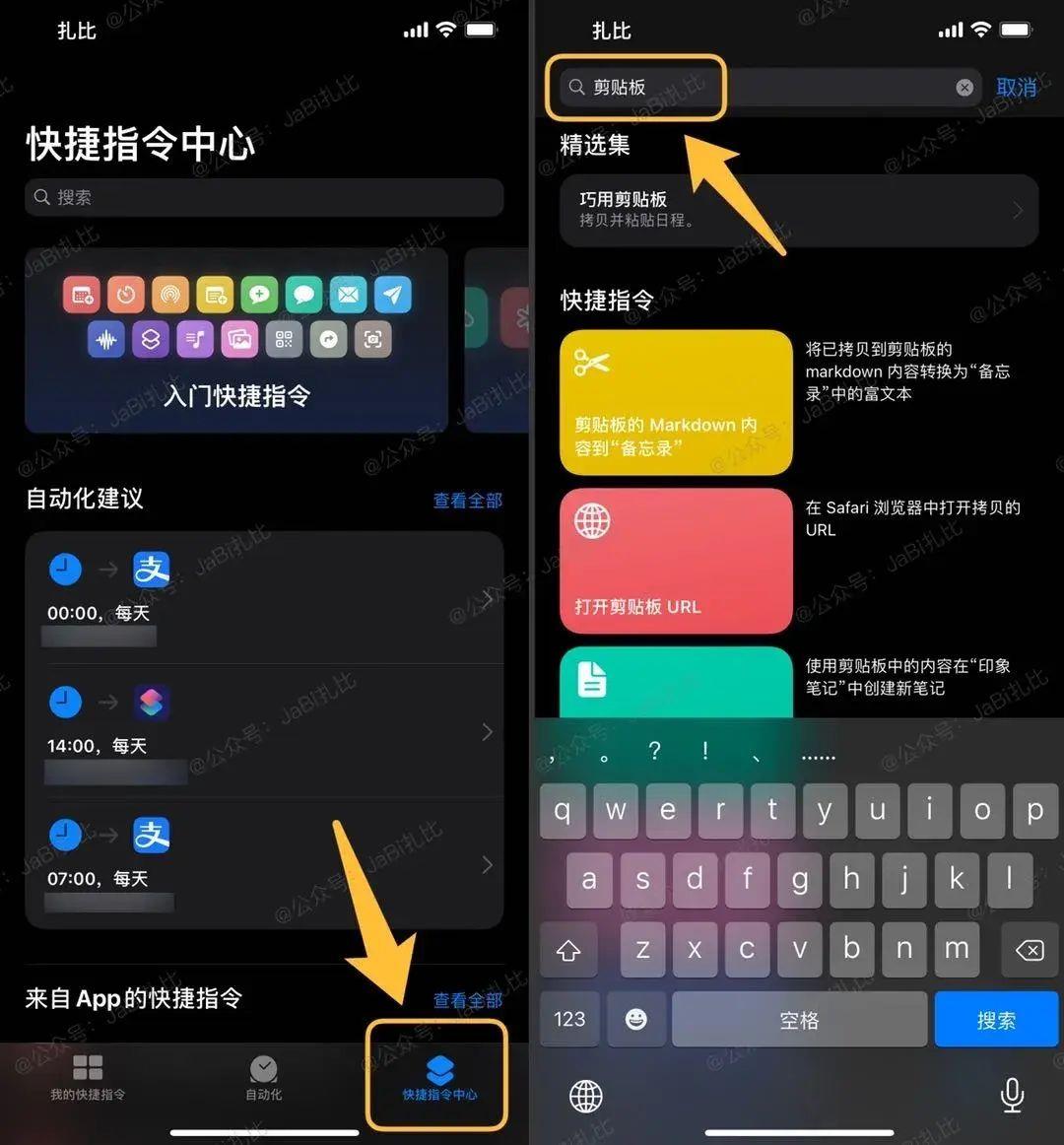
文章插图
在搜索结果中找到「清除通用剪贴板中的内容」快捷指令,点击「添加快捷指令」 。
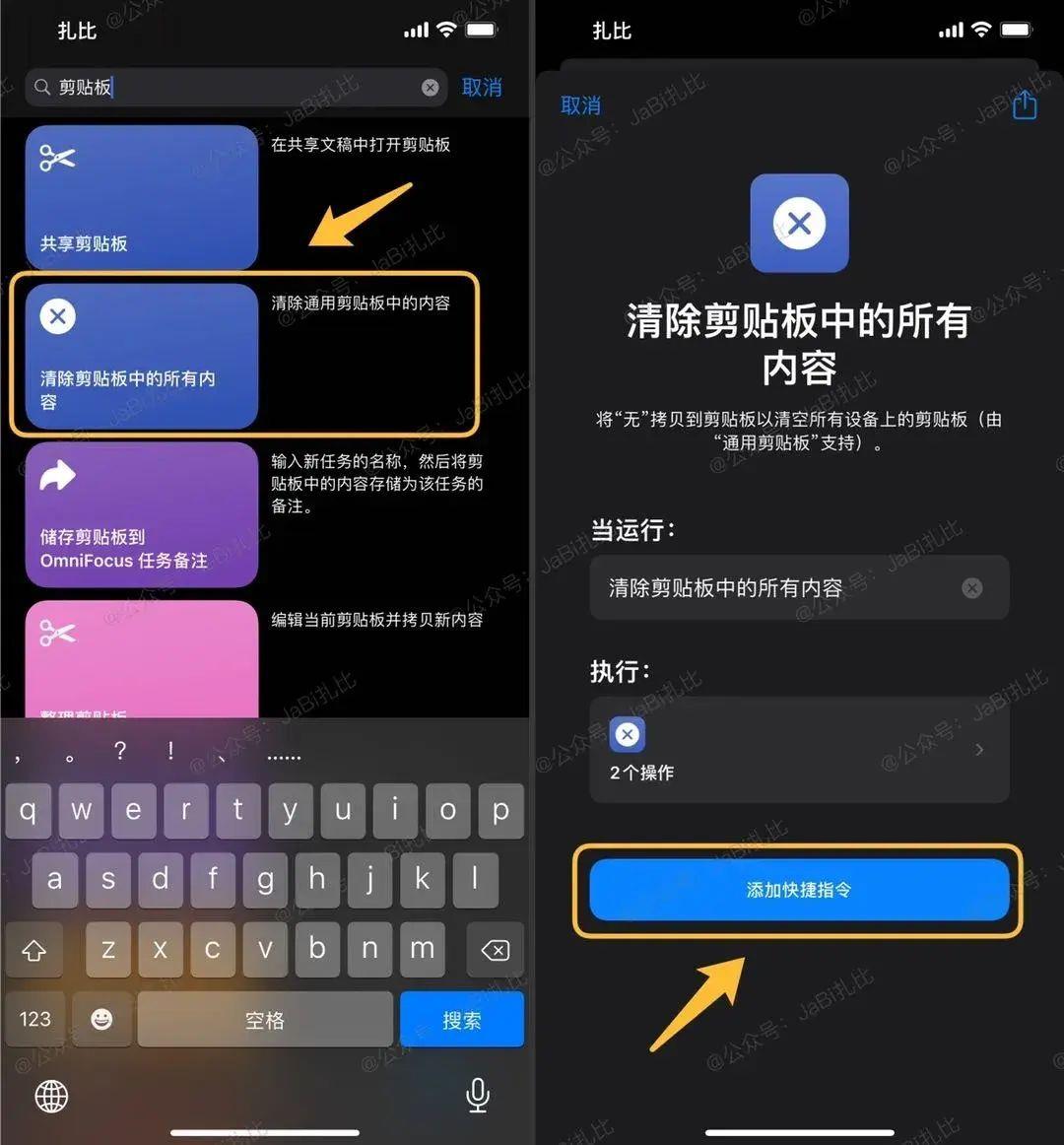
文章插图
添加成功后,接下来就是如何使用这个快捷指令啦!对于「清除通用剪贴板中的内容」这个快捷指令,扎比认为有两种不错的使用方法 。小伙伴们可以根据实际情况来选择 。
方法一:打开应用自动清除剪贴板我们在「快捷指令」App 中进入「自动化」页面 , 点击「创建个人自动化」-「App」 。
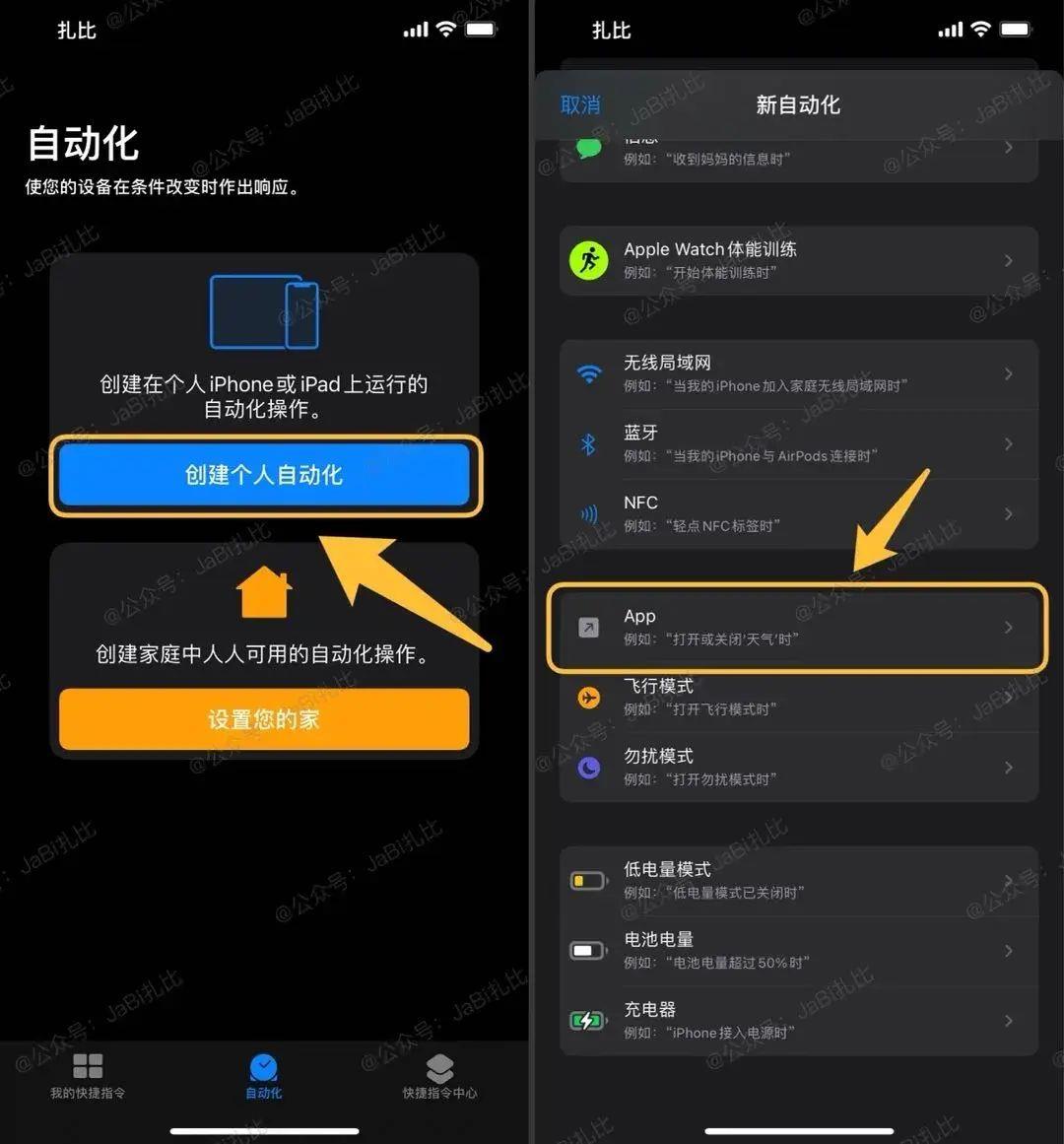
文章插图
点击「选取」选择一个需要禁止读取剪贴板的应用,点击「添加操作」 。
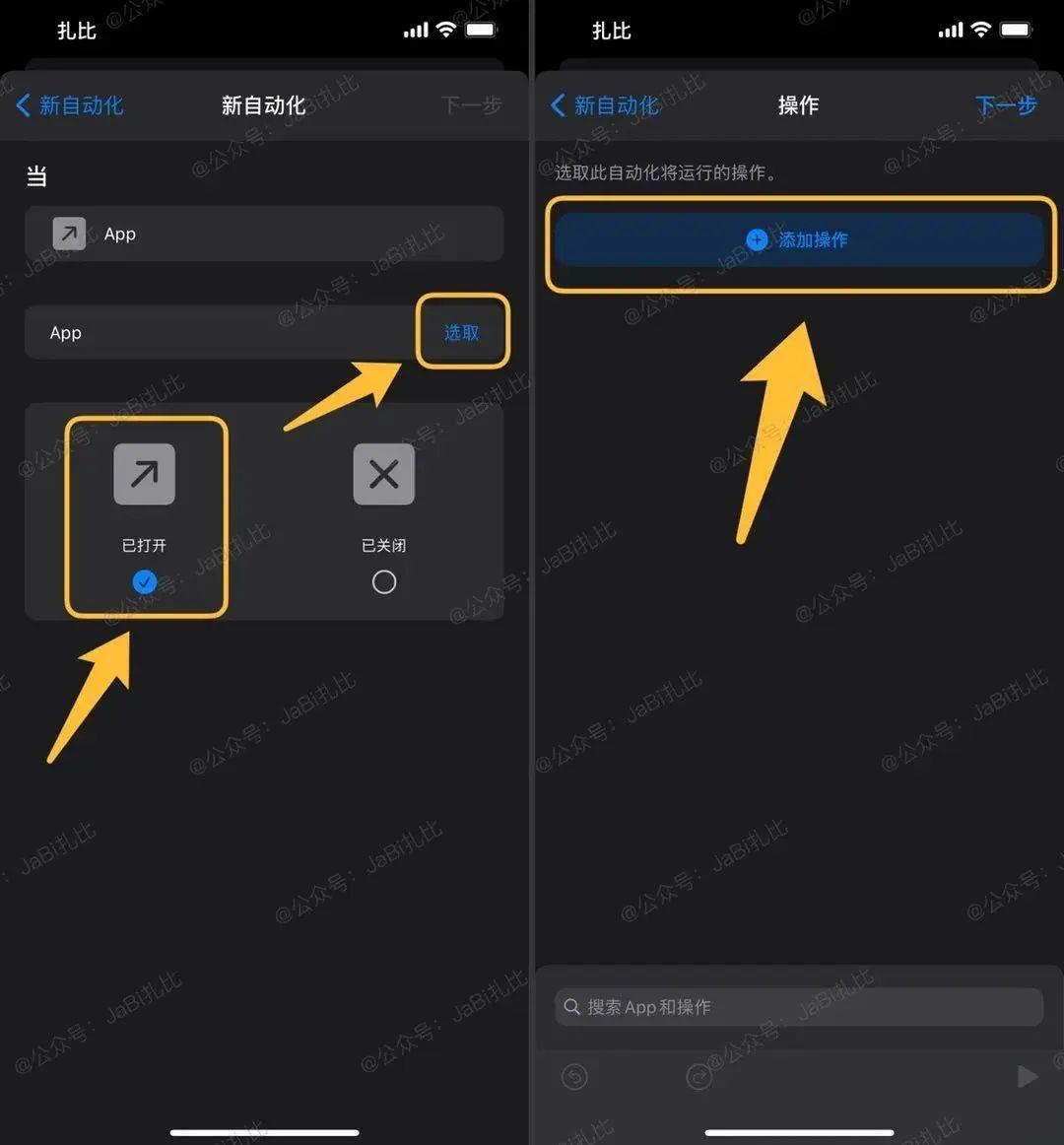
文章插图
点击「App」 , 找到「快捷指令」并选择「运行快捷指令」 。在运行的快捷指令中选择「清除通用剪贴板中的内容」 。
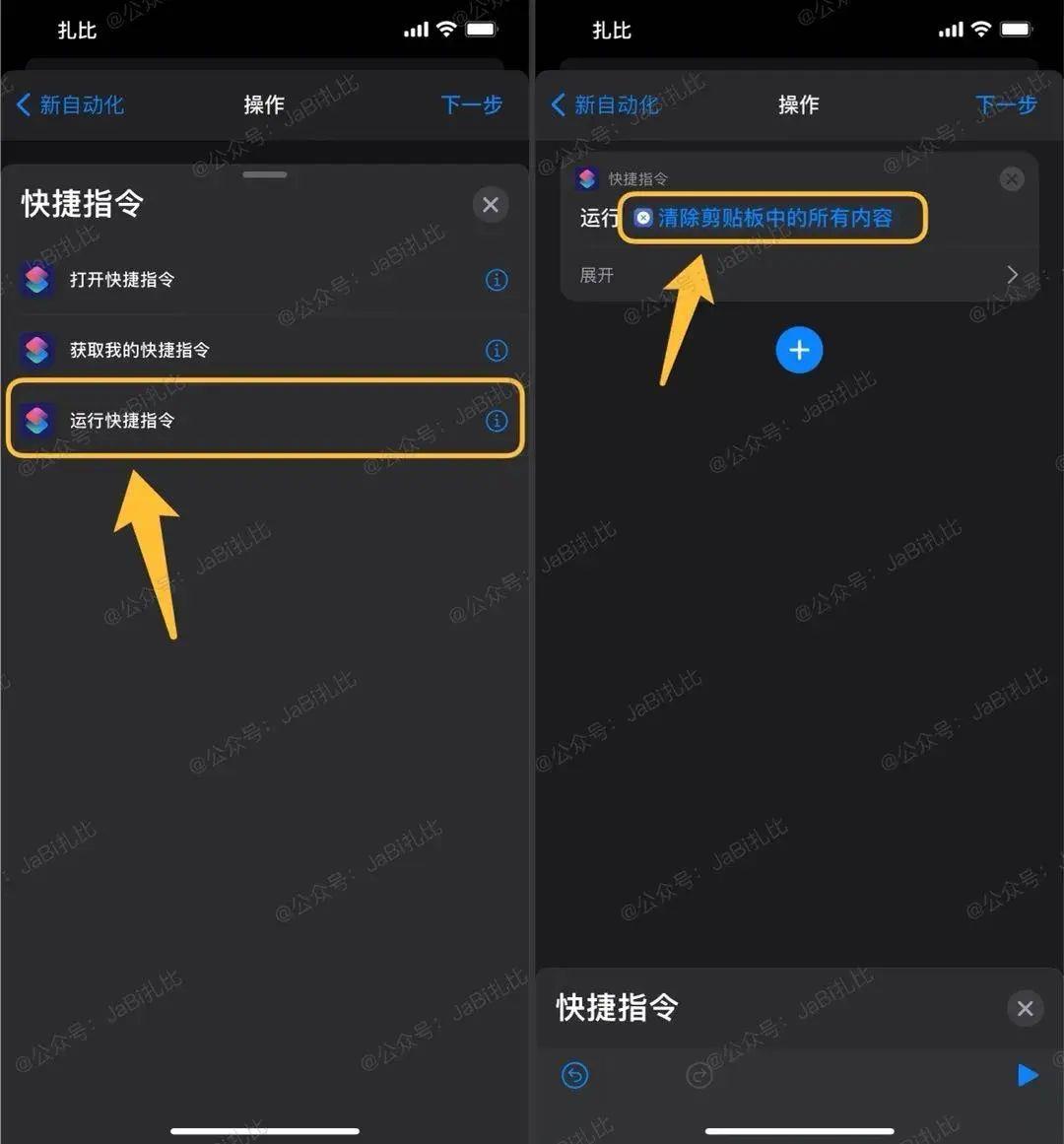
文章插图
最后,关闭「运行前询问」,点击「不询问」再点击右上角的「完成」即可 。

文章插图
方法二:轻点背部清除剪贴板当我们复制了敏感信息并完成使用后,可以通过这个方法来清除剪贴板内容 。打开「设置」-「辅助功能」-「触控」-「轻点背面」 。这里我们可以按照自己喜欢选择「轻点两下」或「轻点三下」 。
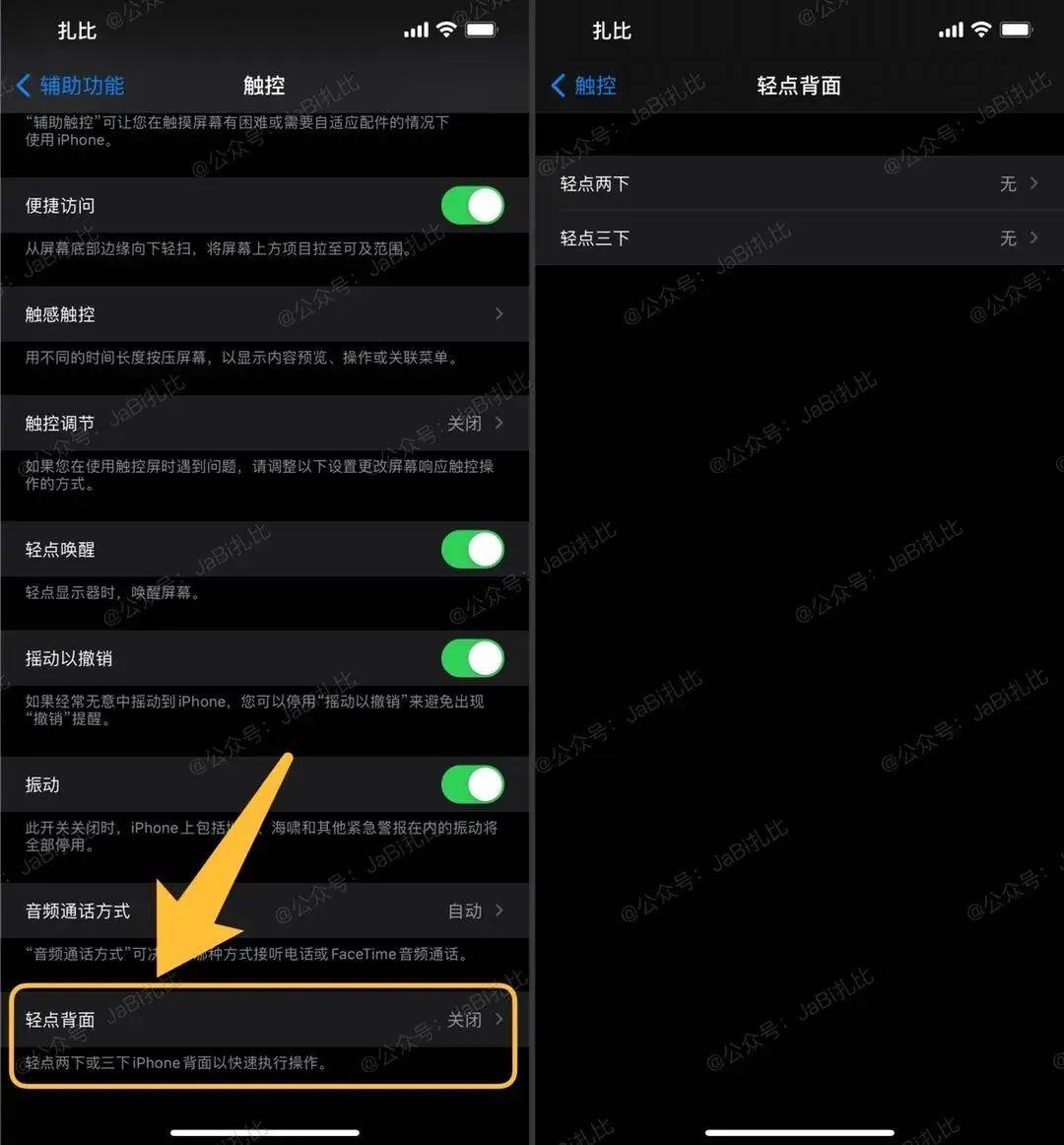
文章插图
然后,轻点操作中选择运行「清除通用剪贴板中的内容」的快捷指令 。需要清除剪贴板内容时,直接轻点背部就可以啦 。
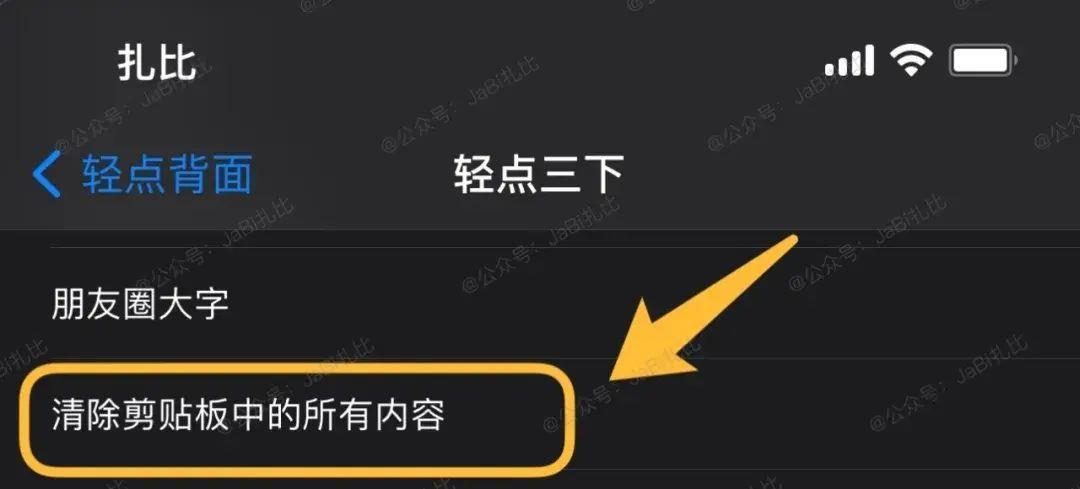
文章插图
写在最后我们不喜欢 App 打开就读取我们的剪贴板内容,因为有时候我们复制的可能是一些个人隐私信息,有可能是账号密码等 。今天扎比分享的清除 iOS 剪贴板方法,你看完了记得试试哦 。
- 在哪里开启手机麦克风 手机麦克风设置权限怎么打开
- 电脑如何分享wifi给手机上网 电脑热点怎么开启和连接
- 手机出现删不掉的软件怎么办 如何卸载苹果手机上的软件
- 在哪里找手机里的放大镜 手机屏幕放大镜快捷键
- vivo手机怎么隐藏软件 手机隐藏图标在哪里设置
- 手机怎么调出剪贴板 复制到剪贴板快捷键
- 手机图片在线编辑改背景 照片换背景底色的设置
- 压缩包分卷怎么分 手机解压分卷压缩文件
- 2023建议买的折叠屏手机 三星GalaxyZ Flip5什么时候出的
- 2023建议买的vivo手机 vivoS17Pro参数配置及缺点
